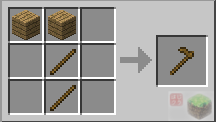【2016年版】実況動画・実況配信を始めてみよう!まとめ
巷を賑わせている有名実況者、そんな人達に憧れる。 自分のプレイを誰かに見てもらいたい。 配信をとおして一緒に愉しみ励ましてくれる人がいたら。 と動機は様々。でもする事は同じ。 配信・実況してみたい! |
ということで、この手順でいけば、
配信・実況まで行ける!!というように
情報をまとめておきますね☆^ ^
『実況動画・実況配信を始めてみよう!』
順序は以下のとおり、
| 【過程】 ?配信元(ニコニコ生放送等)の選定 ?マイク・ヘッドホンなどの準備 ?配信・実況ソフトのDLと設定(NLE・OBSなど) |
*++*=~~~~~~~~~~~~~~~~~=*++*
?配信元(ニコニコ生放送)の選定
配信プラットフォームとして、代表的なものは以下のとおりです。
それぞれ会員登録を済ませると同時に、
「規約」をしっかり確認してくださ
いね。
配信時に利用してよいBGMや、動画等、
絶対に配信画面に流してはいけない内容と映像など。
「知らなかった」では済まないニュースが最近沢山ありますよね。
≫≫ BGM・商用にも使えるフリー音楽はこちら☆ ≪<
*++*=~~~~~~~~~~~~~~~~~=*++*
?マイク・ヘッドホン・ウェブカメラなどの準備
配信だけであれば、ヘッドフォンのみ。
実況動画・配信であれば、マイクをプラス。
顔出しするならウェブカメラをさらに加えて。
PCゲーム以外の実況であれば、それらをPCにつなぐハードを。
このように、お好みのスタイルで機器を揃えていくと良いと思います^^
また使っていくうちに、自分のこだわりを追及して環境改善していってください!
《初心者〜お勧めするグッズ》
◯ヘッドホン・マイク
※無線ワイヤレスヘッドセット
・H600【税込】 ロジクール ワイヤレスヘッドセット Logicool
 H600【税込】 ロジクール ワイヤレスヘッドセット Logicool Wireless He… |
現在、実際に私が配信時に利用しているもの。
コードがないので、引っかかることもなく、
つけたまま10mくらいなら自由に動き回れる!
のでストレスがありません^^
・LOGICOOL ワイヤレスヘッドセット Blutooth対応 H800
 LOGICOOL ワイヤレスヘッドセット Blutooth対応 H800[送料無料] |
※有線ヘッドセット
・Logicool G230
 Logicool G230 Stereo Gaming Headset(ステレオゲーミングヘッ… |
有線は無線に比べて音質がよりクリアになります。
小さな音などを聞き分けたりしたい場合は優先のほうが有利かも。
※指向性マイク
・ 高音質マイク [400-MC002]【サンワダイレクト限定品】
 【送料無料】USB スタンドマイク 動画投稿や宅録に最適なコンデンサーマイク コンデンサマイク… |
「歌ってみた」「弾いてみた」などの本格的な音声録音にも対応するには、
雑音を拾いにくい指向性マイクがお勧めです。
「実況動画」には、やっぱり喜怒哀楽の声の表情が大切ですよね。
◎PC以外のゲーム画面を配信・動画撮影したい!!
AVerMedia Live Gamer Portable AVT-C875
 AVerMedia Live Gamer Portable AVT-C875 ポータブル・ビデ… |
PCなしでも動画録画可。HD1080p対応。持ち運びコンパクトサイズ。
HDMIケーブル・付属の「AVIN AV変換ケーブル」・「専用PS3ケーブル」使用で、
PS3、Xbox 360、Wii U、Wiiなど録画・ライブ配信可。
PCの画面の録画・ライブ配信も可能。
≪PC録画モード≫
H.264ハードウェアエンコーダ搭載。PCに負荷をかけず、録画/ライブ配信可。
≪PC不要の単体録画モード≫
パソコン不要。SDメモリーカードに保存。
これ一つあれば、様々なゲーム機も実況配信できます。
すごいですね。
楽天カード入会ポイント等で大幅負担軽減!☆
↓↓↓↓↓↓↓↓
(最新WiiUのマイクラもこれで“実質無料”で買えます☆)
*++*=~~~~~~~~~~~~~~~~~=*++*
?配信・画面キャプチャーソフトのDLと設定
機器(ハード)が揃えば、あとは配信・画面録画ソフト☆
最近は有償なソフトに引けをとらない無料フリーソフトが多々ありますので、そこを中心に!
(FC2ライブ×) | |||
 | |||
*++*=~~~~~~~~~~~~~~~~~=*++*
以上です。
何かを新しく始めようとすると、
色々聞いたこともないソフトをダウンロードしたり、
聞いたこともないパーツを購入したりと、多々緊張します。
でも一つ一つ、勇気を出してそれを繰り返していくうちに、
自然と知識も増えて、だんだんPCについて詳しくなり自由になります^^
是非、チャレンジしてみてくださいね☆
そして、素敵な実況生活を☆
→ もっちの配信はこちら☆
もっち(はじクラ☆もっち)
ー○×▲ーーー 過去の動画作品☆《新着順》 ーーー▲×○ー
※是非、コメント、マイリスで盛り上げてください!^^
○☆△ーー△○☆ 『 Minecraftで天空の城ラピュタ世界を再現してみた 』 ☆○△ーー△☆○
○2015年7月17日17:00up
『Minecraftで天空の城ラピュタ世界を再現してみた。(第一部)』
・YouTube(高画質版)
・NicoNico
○2015年7月22日7:00
『Minecraftで天空の城ラピュタ世界を再現してみた。(第二部)』
・YouTube(高画質版)
・NicoNico
○2015年8月1日7:00
『Minecraftで天空の城ラピュタ世界を再現してみた。(第三部)』
・YouTube(高画質版)
・NicoNico

当初投稿 2016-02-09 05:09:53
スポンサーリンク
---省略されました。オリジナルサイトでご覧下さい。---
続きはこちら
関連記事
-

-
【minecraft】mobヘッドで遊ぼう!作り方編(1.7.10〜)
○【minecraft】mobヘッドで遊ぼう!作り方編
→http://ameblo.jp/mocchinohibi2/entry-11956171914.html○【minecraft】mobヘッドで遊ぼう!準備(直リンクサーバー集&画像アップ)編
→http://ameblo.jp/mocchinohibi2/entry-11956184338.html○【minecraft】mobヘッドで遊ぼう!実践(コマンド取得&実行)編
→http://ameblo.jp/mocchinohibi2/entry-11956187456.html◎ーーーーーーーーーーーーーーーーーーーーーーーーーーーーーーーー◎
クリーパーやゾンビなどを倒した時にたまに手に入るmobヘッド。それがもし、
友達の顔だったり、ハンバーガーだったり、ケーキだったり,
自分の好きなデザインにすることができたとすれば・・・・。絶対愉しいですよね!!^^
それが簡単に出来る方法を今回はまとめました。
是非ご参考に☆≪情報提供・参考≫
たつさん・すもも仙人さん・#Minecraftヘッド部の皆様※1.7以降から、コマンドブロックのコマンドで幾つかのMobヘッドが公式に取得可能になりました。^^ 
/give @p minecraft:skull 1 3 {SkullOwner:{Name:PlayerName>,Id:UUID>}}
↑
このコマンドを、コマンドブロックにコピペして実行。PlayerName>とUUID>の組み合わせは、コチラのサイトがまとめてくださっています^^
Argonさん/[1.8]MobHead UUID List
→http://pastebin.com/WH5FBaEkここではまず、最初の作業。
『Mobヘッドのテクスチャの作り方』を簡単にまとめます☆用意するものは、とても単純なもので、
プレイヤースキン、 ←こういうやつ(例:配布中のムスカ眼鏡なしver)
←こういうやつ(例:配布中のムスカ眼鏡なしver)もしくは、
プレイヤースキンの顔の部分だけを描いたものを用意するだけです☆
(解像度については、バニラ:8x、16x、32x、optifine有:64x以上、が可能)
プレイヤースキンの作り方は、コチラを参照☆
→http://ameblo.jp/mocchinohibi2/entry-11467373137.html仕組みは、プレイヤースキンの顔の部分だけを利用して、
モブヘッドスキンのテクスチャーとして読み込んでいるから。
そして、顔以外にも本やインテリアをその部分に描けば、
様々なインテリアにもなります☆是非、作ってみてください☆
そして、用意できれば、次はコマンドで呼び出すまでの準備編です!○【minecraft】mobヘッドで遊ぼう!準備(直リンクサーバー集&画像アップ)編
→http://ameblo.jp/mocchinohibi2/entry-11956184338.htmlもっち(はじクラ☆もっち)
-

-
気軽に作ってみよう!【#盆栽クラフト】イベント☆ by城塞コミュ
2016年5月4日(水) 城塞コミュニティ(co1834046)はぎさん・にえべさん主催イベント
がありました☆その名も
『盆栽クラフト(略して盆クラ!)』
内容は
2時間+α(居残り)マルチ鯖内でマインクラフトで盆栽をつくり、
それを観覧車MOD(MineFerrisWheel)を使って小さくして、
マイクラワールドサイズで使える盆栽にしてしまおう!
というイベントです。※・・分からない?では実際にTwitterでその様子を見てみましょう!!^^
(配信はもうすでに終わっていますので^^)まずは、2時間+α(居残り)で盆栽を作ります。
※以下の掲載にはご本人様の許可を得ています^^
・
・
・
・
・
・・・ん?
・
・
・
・・・ちょっとちょっと!!
思ってたのと違う!><w・
・
>> 他にも沢山!!『素敵な盆栽クラフト』見たい方はクリック☆ <<
そして、主催者はぎさんによって、RTMModを利用して、大きさを縮小し・・
ほら!この通りにマイクラの世界にあった大きさに縮小!☆
わぁ・・・まさかマインクラフトの中で、自分が作った盆栽が盆栽になるなんて・・><
ほんとマイクラの可能性をさらに示してくれた、素敵なイベントですよね。また、
この素敵な盆栽クラフトイベントには
「Twitter『#盆栽クラフト』ハッシュタグに、
自由参加で好きに作った盆栽を載せてください!」
というサブイベントもありました^^僕もそれに参加しました☆
GW中に配信しながら作りましたよ^^他にも力作が沢山!!
・
・
・
・
・
・
・
・
・
>> 他にも沢山!!『素敵な盆栽クラフト』見たい方はクリック☆ <<
・
・
・
このように規模は小さく、参加しやすいイベントであり、かつ愉しい☆
素敵なイベントでした。
いつも愉しくマインクラフトのイベントや配信をしてくれるコミュは
>>城塞コミュニティ(co1834046)はぎさん・にえべさん☆<<
どうぞ、チェックしてくださいね^^
いつもありがとうございます。皆さんも是非、手持ちのマインクラフトで『盆栽クラフト』しちゃいましょー!!!☆
はじクラ☆もっち
※ テラリア(Terraria)がしたい!気になる!
今なら、Minecraft(マインクラフト)もTerraria(テラリア)も無料でもらえる!?
楽天カード入会ポイント等で実質タダ!☆
↓↓↓↓↓↓↓↓
(ほんとに・・二つとも買えちゃう・・)ー○×▲ーーー 過去の動画作品☆《新着順》 ーーー▲×○ー
※是非、コメント、マイリスで盛り上げてください!^^
○☆△ーー△○☆ 『 Minecraftで天空の城ラピュタ世界を再現してみた 』 ☆○△ーー△☆○
○2015年7月17日17:00up
『Minecraftで天空の城ラピュタ世界を再現してみた。(第一部)』・YouTube(高画質版)
・NicoNico
○2015年7月22日7:00
『Minecraftで天空の城ラピュタ世界を再現してみた。(第二部)』・YouTube(高画質版)
・NicoNico
○2015年8月1日7:00
『Minecraftで天空の城ラピュタ世界を再現してみた。(第三部)』・YouTube(高画質版)
・NicoNico
当初投稿 2016-05-13 21:18:49
《はじめてのマインクラフト☆》
家・街・城・ラピュタ・巨大建築物・ドット絵・スキン配布・壁紙、画像・動画・初心者向けのテクニックなど沢山紹介☆
-

-
私、HAJIKURAチーム爆誕!マイクラ公式ストアにてワールド販売開始!【マーケットプレイス】
こんにちわ!!!
今回は、大事件も大事件。
私ことはじクラ☆もっち。
・・・
なんと!!日本・アジアで2・3番目となる、マインクラフト公式ストア(マーケットプレイス)での
ワールド販売チームとして抜擢されました!!
さらに、第1作目となるワールドが、実は既にみなさんのスマホやSWITCH、Win10版等のマイクラ内ストアにて
購入可能です!!!><
今回のテーマは『はじクラ☆もっちことHAJIKURAチーム。マイクラ公式ストアにて世界に参戦デビュー!』です。
うぉおおおおおおおおお!!!!!!!!
遂にこの日が来たか!!
私の作ったワールドが世界中の人に遊んでもらえる日が。。(涙
様々な方々の応援と支えもあり、ついにやっとこの日を迎えることができました。
何よりも自分のこの手で、
一人でも多くの方に何かしらの貢献ができる機会が
手に入ったことが嬉しい。
そして、
今後、日本人クラフターが世界相手に活躍できる場が広がっていくことに対して、
直接手助けができることに感嘆。
あぁ素晴らしき日本人クラフター達に光を!夢を!!未来を!!!
ということで、
私の今まで培ってきた様々なマイクラのノウハウを詰め込んだ
『The Room Of A Dreamer (夢見人の部屋)』
心から皆さんに楽しんでいただけたら、嬉しいです。
こちらから、DLも出来ます☆
↓
https://marketplace.minecraft.net/en-us/pdp?title=the-room-of-a-dreamer
これからも応援よろしくお願いいたします。
ぺこり。
もっち
-

-
Minecraft(マインクラフト)実績解除・攻略(1.7w〜1.9)解説【更新】
《参考になる動画》
自然の中に、一人残されたスティーブ。
あまりに自由な世界に、目標を見失ってしまうこともしばしば。
そんな時のために、マインクラフトでは、
『実績』(Achivements)というものが用意されています。ーーー●ーー○ーーー○ーー●ーー
操作画面で、キーボード[Esc]ボタン→[実績]
ーーー●ーー○ーーー○ーー●ーー
すると、次に目指すべく実績が表示されます。
ただその実績を解除する為に必要なことが分からなかったりすることが
よくありますので、ここにまとめますね^^○
サバイバルモードでの実績(Achivements)解除の流れを説明します。^^
より詳しい内容はwikiをご覧下さい。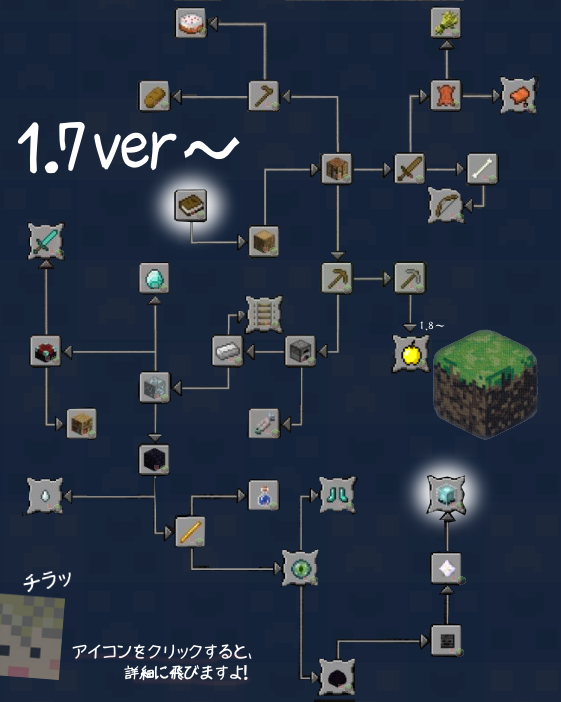
『 実績 解除方法 詳細 』
■ 所持品の確認(Taking Inventory)
【解除】インベントリキー(初期設定でE)を押して所持品一覧の画面を開く。■ 木を手に入れる(Getting Wood)
【解除】木を叩いて、原木をアイテムとして手に入れる。木の原木

※木の種類は何でも良い
■ 土台作り(Benchmarking)
【解除】木材から作業台を作る。※木の種類は何でも良い
■ いざ農業!(Time to Farm!)
【解除】木材と棒で「木のクワ」をクラフトする。
※他の素材のクワは不可だった(旧)が、今は問わない。■ パンを焼こう(Bake Bread)
【解除】小麦からパンを作る。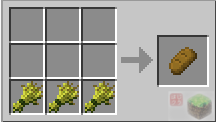
- 小麦  について -
について -
耕地に種(Seeds)  を右クリックで植えると、小麦に成長し、手に入ります。
を右クリックで植えると、小麦に成長し、手に入ります。
種(Seeds)
 は草やシダを叩くと、アイテムとしてドロップします。
は草やシダを叩くと、アイテムとしてドロップします。村の畑に小麦が栽培されていることも多いです。
(耕地についての参考サイト)
・Minecraft初心者講座さん
「Minecraft初心者講座その④小麦畑&水流編」
→http://minecraft-s.doorblog.jp/archives/2724060.html■ the cake is a lie(The Lie)
【解除】小麦、砂糖、牛乳、卵からケーキを作る。
- 小麦  について -
について -
上記実績(パンを焼こう)を参照。
- 砂糖
 について -
について -サトウキビ  をクラフトすると手に入ります。
をクラフトすると手に入ります。

サトウキビは、水に隣接したブロックによく生えてます。
- 牛乳
 について -
について -牛をバケツで右クリックすると手に入ります。 
※鉄インゴット3つ- 卵
 について -
について -鶏から産み落とされます。
■ いざ突撃!(Time to Strike!)
【解除】木材と棒から”木の剣”をクラフトする。
※他の素材の剣では不可だった(旧)が、今は問わない。
■ モンスターハンター(Monster Hunter)
【解除】クリーパー・ゾンビ等Mobを攻撃して討伐する。■ スナイパー対決(Sniper Duel)
【解除】立ち位置から、水平方向に半径50メートルの円より遠くにいる
スケルトン 、またはウィザースケルトン
、またはウィザースケルトン を弓矢で倒す。
を弓矢で倒す。 ※1メートル= 『 1 ブロック 』
ー 弓矢の作り方 ー
弓
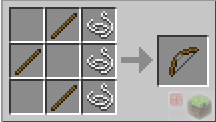
クモの糸+木の棒矢
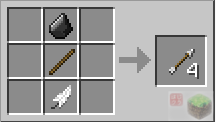
火打石+羽+木の棒■ 牛転がし(Cow Tipper)
【解除】牛・馬を倒し革 をドロップさせて、手に入れる。
をドロップさせて、手に入れる。 ■ ブタさんの飛ぶ頃に(When Pigs Fly)
【解除】サドル をブタに取り付けて乗り、一定以上の高さから落下しダメージを受ける。
をブタに取り付けて乗り、一定以上の高さから落下しダメージを受ける。- サドル
について -
サドルは、ダンジョンのチェスト内。もしくは村人との交易によって手に入れる。
※サドルはクラフトによって作ることは不可。
- 豚のサドル操縦方法 - ①サドルを手に持ち、豚に向かって右クリック。豚に装着。
②右クリックにより乗る。SHIFTキーで降りる。
③豚を『ニンジン付きの棒』で操縦する。→豚を操縦するには、「ニンジン付の釣竿」が必要。
ニンジン付の釣竿


釣り竿 + ニンジン↑↑↑↑
○釣り竿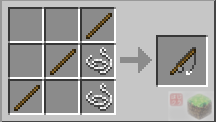
棒 + クモの糸と
○ニンジン
村人の畑で見つけることが可能です。また、ゾンビを倒す
とレアドロップします。■ 種の繁栄(Repopulation)
【解除】2頭の牛を繁殖させる。
繁殖するもの 餌 羊・牛・キノコ牛 ---- 豚 -----------
ウサギ ---------
ネコ(ペット)------
オオカミ(ペット)----
馬 -----------
鳥 -----------
小麦 ニンジン
ニンジン・金のニンジン・タンポポ
※惹きつけるのはニンジンのみ各種 生魚・フグ
※ネコをペットにするのも「生魚」各種 生肉・焼肉・腐った肉
※オオカミをペットにするのは「骨」金のニンジン 金のリンゴ
※馬を懐かせるには「馬に何度も乗る」種
畜産業の詳細はwikiへ。 ■ いざ採掘!(Time to Mine!)
【解除】掘る作業に必要な”木のツルハシ”を作る。※他のツルハシでは不可
木材 + 棒 => 木のツルハシ■ アップグレード(Getting an Upgrade)
【解除】より効率的な”石のツルハシ”を作る。※他のツルハシでは不可
丸石 + 棒 => 石のツルハシ■ 圧倒的な力(Overpowered)
【解除】より効果のある”エンチャントされた(上位)金のリンゴ”を手に入れる。▽~1.8まで
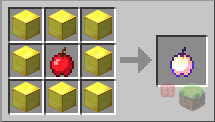
リンゴ + 金ブロック => エンチャントされた(上位)金のリンゴ▽1.9~
クラフトで作ることが不可。
ダンジョン等のチェストからのみ入手可能に。■ ホット トピック(Hot Topic)
【解除】精錬に必要な”かまど”を作る。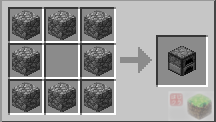
丸石 => かまど■ 美味しい魚(Delicious fish)
【解除】生魚をかまどで焼いて(精錬して)、焼き魚にする。
※魚の種類は鮭でも可。
素材[生魚] + 燃料[木材・石炭等] => 完成品[焼き魚]※精錬についての詳細はwikiへ。
■ 金属を手に入れる(Acquire Hardware)
【解除】鉄鉱石をかまどで焼いて(精錬して)鉄インゴットを手に入れる。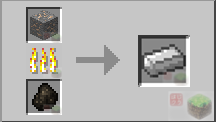
素材[鉄鉱石] + 燃料[木材・石炭等] => 完成品[鉄インゴット]※精錬についての詳細はwikiへ。
■ 線路の上で(On A Rail)
【解除】立ち位置から、水平方向に半径1キロ(1,000ブロック)以上トロッコで走る。- 簡単な手順 - ①トロッコを作って
○トロッコ
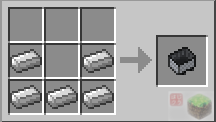
鉄インゴット => トロッコ右クリック => 乗車
Shiftキー => 降車②レールを作って(1000個くらい)敷く
○レール

鉄インゴット + 棒 => レール③加速装置として、パワードレールを点々と敷く
○パワードレール
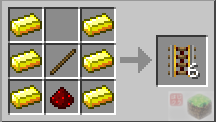
金インゴット + 棒 + レッドストーン => パワードレール※パワードレールには「動力を与える」必要があります。
装置についてはコチラを参照に。■ ダイヤモンド!(DIAMONDS!)
【解除】ダイヤモンド を入手する。
を入手する。 ダイヤモンドは、ダイヤモンド鉱石
 を鉄ピッケル以上のピッケルで
を鉄ピッケル以上のピッケルで
破壊すると、ドロップして、手に入ります。また、シルクタッチのエンチャントをつけたピッケルでダイヤモンド鉱石のまま取得し、
かまどで精錬しても手に入ります。
■ さらなる深みへ(We Need to Go Deeper)
【解除】ネザーポータルを作成し、ネザーに行く。黒曜石
 を内側に2×3(以上の)の長方形の空間が空くように囲み、
を内側に2×3(以上の)の長方形の空間が空くように囲み、
火打石や、燃えたブロック等で着火すると完成します。※黒曜石は「溶岩」と「水」が触れると生成され、
ダイヤピッケルでのみ回収できます。■ 宛先不明(Return to Sender)
【解除】ガストを、ガストの口から発射された火を打ち返し倒す。■ 炎の中へ(Into Fire)
【解除】ブレイズロッド
を入手する。ブレイズ
 を倒すと、ドロップします。
を倒すと、ドロップします。■町の薬屋さん(Local Brewery)
【解除】醸造したポーションを入手する。- 醸造 -
醸造台を使って、複数の原料を調合し、
様々な効果の水薬(ポーション)を作ることができます。
丸石 + ブレイズロッド => 醸造台※上段「原料」下段「液体入り瓶」を置くと醸造が可能。
詳しくはwikiを参照。とりあえず、一番お手軽そうなポーション。
「ありふれたポーション」 
上段「レッドストーン」下段「水入り瓶」水入り瓶
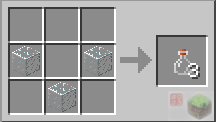
■おしまい?(The End?)
【解除】遺跡を見つけ出し、祭壇にある
エンドポータル を完成させ、ジ・エンドへ行く。
を完成させ、ジ・エンドへ行く。- 流れ - ①遺跡の場所を見つける。
ジ・エンドの入口となるエンドポータルにエンダーアイが吸い寄せられるため、
まず、エンダーアイを作ります。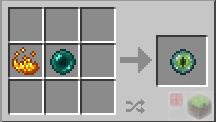
ブレイズパウダー + エンダーパール => エンダーアイブレイズパウダーはブレイズロッドをクラフトして生成。
エンダーパールは、エンダーマン を倒すとレアドロップします。
を倒すとレアドロップします。そのエンダーパルを投げると、エンドポータルのある方向へ飛んでいくので、
それを手がかりに探します。②祭壇
 の場所を見つける。
の場所を見つける。③エンドポータル
 に足りないエンダーアイをはめ込み、埋めると完成。
に足りないエンダーアイをはめ込み、埋めると完成。④ゲートに入り、ジ・エンドへ行く。
■おしまい。(The End.)
【解除】エンダードラゴン を倒し。地上に帰還する。(Defeat the Ender Dragon)
を倒し。地上に帰還する。(Defeat the Ender Dragon) エンダードラゴン討伐についてはwikiを参照。
■はじまり?(The Beginning?)
【解除】ウィザー を出現させる。
を出現させる。 
ソウルサンド4つ + ウィザースケルトン頭3つ => ウィザー
※上画のように配置するとウェザーが誕生します。
ソウルサンドはネザーで素手等で取得できます。
ウィザースケルトンの頭蓋骨はウィザースケルトンを倒すとレアドロップします。■ はじまり。(The Beginning.)
【解除】ウィザーを倒す。
ウィザー討伐についてはwikiを参照。■ビーコン使い(Beaconator)
【解除】最大パワーのビーコンを作成する。
ガラス + 黒曜石 + ネザースター最大限にするピラミッドの積み方などの詳細はwiki参照。
■冒険の時間(Adventuring Time)
【解除】全てのバイオームを見つけ出す。全てのバイオームはwiki参照。
■エンチャントの使い手(Enchanter)
【解除】エンチャントテーブルを作成する。
ダイヤモンド + 本 + 黒曜石 => エンチャントテーブル本

紙 + 革 => 本紙はサトウキビからクラフトすることで取得できます。
■司書(Librarian)
【解除】本棚を作成する。
木材 + 本 => 本棚■オーバーキル(Overkill)
【解除】一撃でオーバーキル(ハート8個分のダメージ)を与える。ダイヤ剣 + 威力UPエンチャント + 威力UPポーション + クリティカル
等の組み合わせでクリア可能。
エンチャントの効果・方法等はwikiへ。
■ ダイアモンドをあなたに!(Diamonds to you!)
【解除】自分以外のプレイヤーまたはゾンビにダイアモンドを投げて渡す。以上です。^^
役に立ちましたか?
私もサバイバルをしていた時期がありますが、これらの実績をクリアする方法が見つけられず、
大変苦労しました。
調べるだけで大変だもの・・。皆さんが愉しく実績解除できますように!!><
もっち(はじクラ☆もっち)
-

-
【Minecraft】自作マイクラスキンでクラフトペーパーを作ろう!!【NOVASKIN】
ちっすちっす!!
今回のテーマは
『【Minecraft】自作マイクラスキンでクラフトペーパーを作ろう!!【NOVASKIN】』
というものです。
↑クリックすると記事に飛びます!
マイクラをしていると、無性にマイクラグッズが欲しくなる時がありますよね。
僕も買ってました。1個500円や1グッズ3000円くらいするぬいぐるみとか。
正直いっていいっすか。
高いよねーーー!!!!
ほんと。高い。マイクラグッズって異様に値段が張ります。
そんな時にたまに見かける「ペーパークラフト」という言葉。
画像とかもたまーに見たりしてました。
これ、ずっと気になってたんですよね。
それで前回NOVASKINを利用してのスキンの作り方の記事を作ったときに、
素晴らしい機能を見つけてしまったんです。
『Papercraft』ボタン!!
そのままw
この機能を使えば、ほんと簡単にペーパークラフトの台紙が作れちゃいます。
そういうことで、誰でも、
自分のスキンのキャラクターを現実世界に引きづり出せる手助けをしようと思いました^^w
是非、記事を読んで、愉しんでみてくださいね☆
はじクラ☆もっち
-

-
【Mnecraft】マイクラで作られた廃墟化したスチームパンク世界!【配布ワールド】
こんにちは!
新「はじめてのマインクラフト」サイトにて投稿が始まっています!
今回は、「【Minecraft】マイクラでスチームパンク世界を廃墟化した世界を見事表現!【配布ワールド】【Java版】」というテーマをとりあげています。
2018年1月6日にとある動画がアップされました。
総勢35名の建築勢により48時間制限で製作された世界。
そのマイクラで作られた世界観は「スチームパンクと廃墟」を兼ね合わせたものです。
この2大テーマをぶつけてきたワールドデータも配布されています。
皆さんも観覧・ダウンロードしてみませんか?^^
↑クリックしたらサイトに飛びます!!
さぁ!楽しんでいきましょう!!
はじクラ☆もっち
-

-
残るGWもあと少し!!でもまだいける!マイクラリゾー島で遊ぼう!!
ご無沙汰しています!!もっちです。^^
GWもあと少しで終わってしまいます。
でも・・まだ行ってないリゾート地ありますよね。きれいな海、緑豊かな山、南国のビーチ。綺麗な西欧の建築。落ち着いた和風の街並み。
これらぜ~~~んぶ!!!を一つにまとめました☆
その名も
『マイクラリゾー島☆』
この島は、先日5月4日に10時間の生配信中に名だたる22名の建築勢クラフターが集まって
作ったものです。【企画概要】http://ch.nicovideo.jp/suekkomura/blomaga/ar1016221
【参加者一覧】http://ch.nicovideo.jp/suekkomura/blomaga/ar1019785☆配布先はこちら。
→ http://com.nicovideo.jp/community/co2617587○Version 1.8~1.8.9
○Texture ハルシオンデイズ 3Dさぁ!!残り少しのGW!!愉しんでいきましょう☆^^
☆~~追記~~☆
イベントの製作途中の動画がアップされましたのでこちらに!!
☆~~~~~~☆
はじクラ☆もっち
ー○×▲ーーー 過去の動画作品☆《新着順》 ーーー▲×○ー
※是非、コメント、マイリスで盛り上げてください!^^
○☆△ーー△○☆ 『 Minecraftで天空の城ラピュタ世界を再現してみた 』 ☆○△ーー△☆○
○2015年7月17日17:00up
『Minecraftで天空の城ラピュタ世界を再現してみた。(第一部)』・YouTube(高画質版)
・NicoNico
○2015年7月22日7:00
『Minecraftで天空の城ラピュタ世界を再現してみた。(第二部)』・YouTube(高画質版)
・NicoNico
○2015年8月1日7:00
『Minecraftで天空の城ラピュタ世界を再現してみた。(第三部)』・YouTube(高画質版)
・NicoNico
当初投稿 2016-05-07 13:27:13



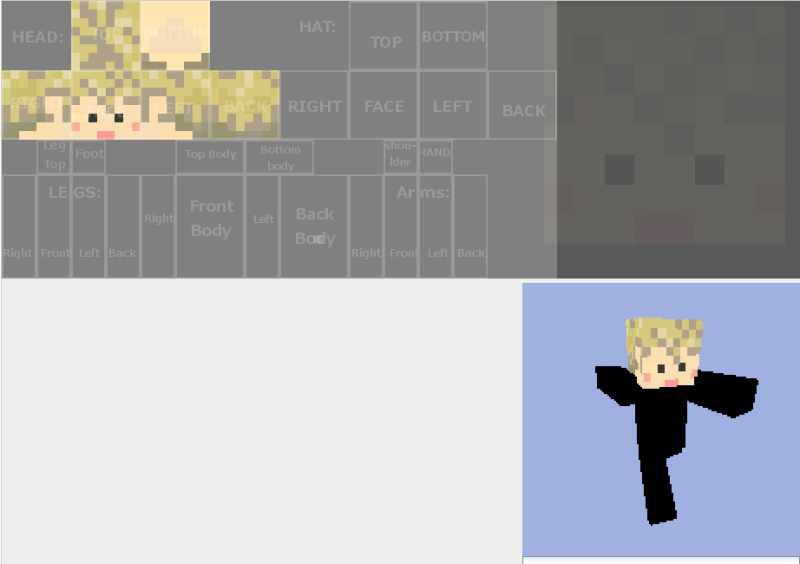



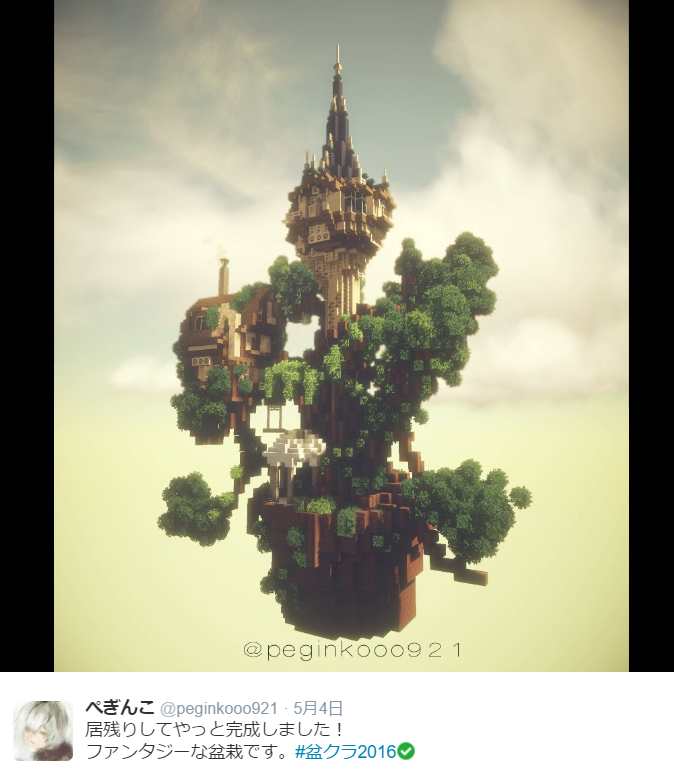







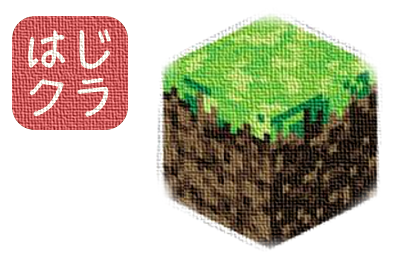







 →
→